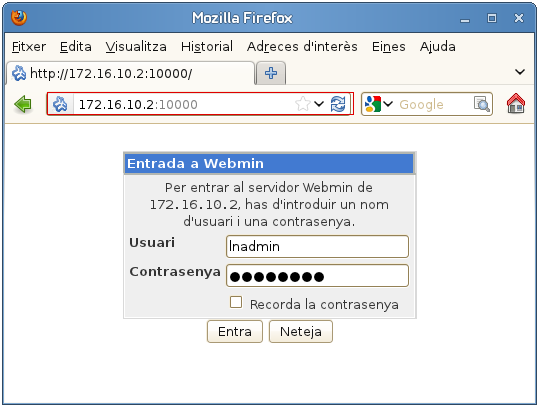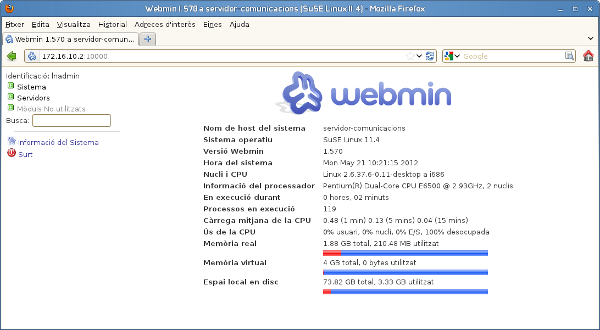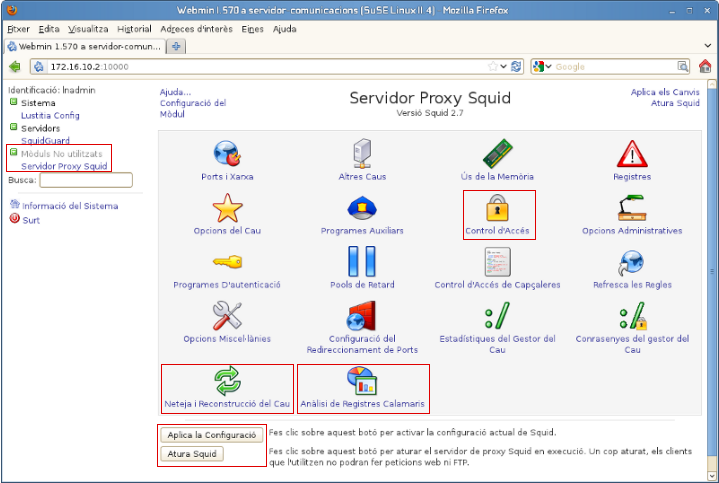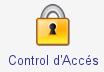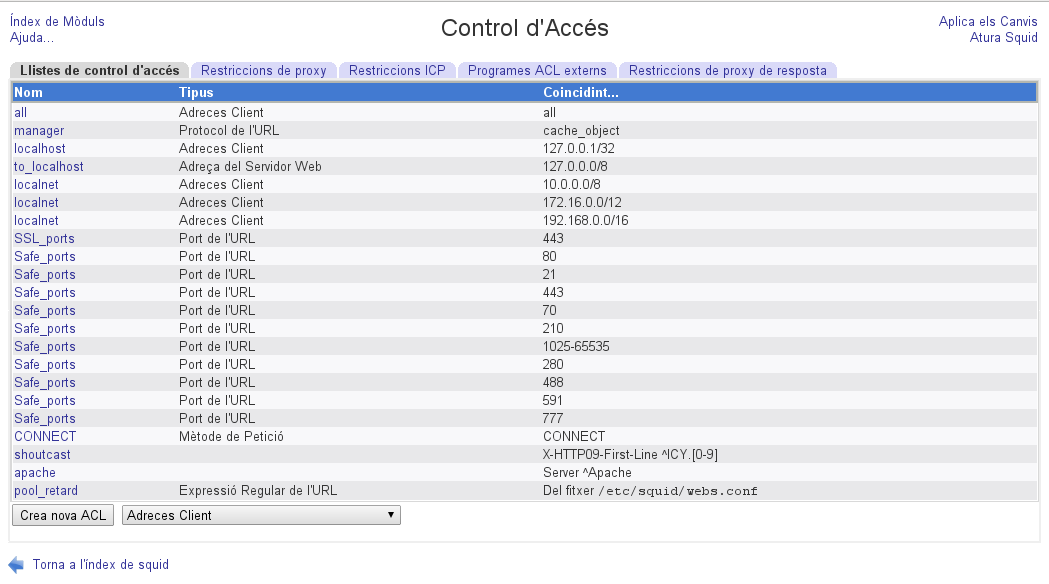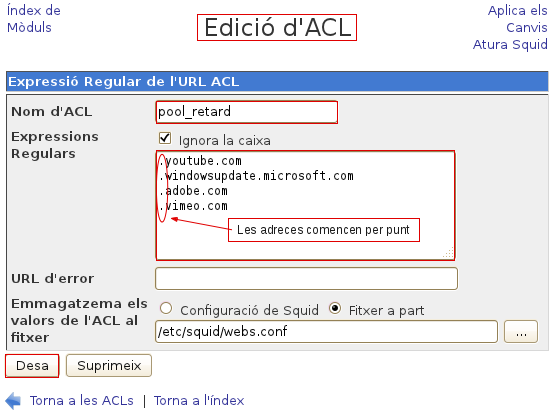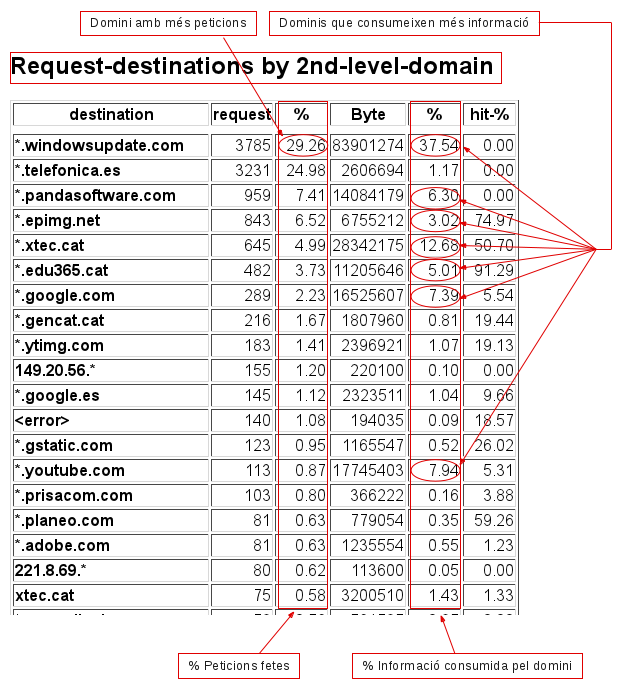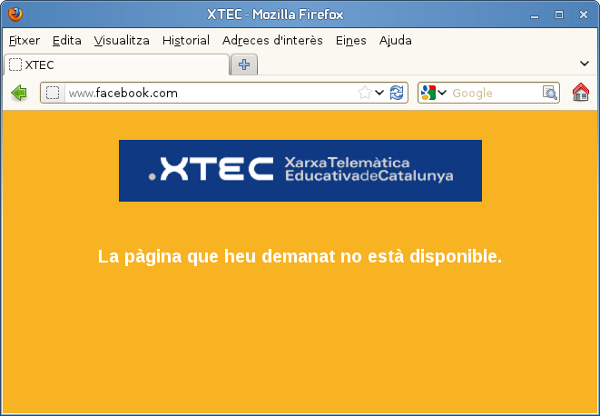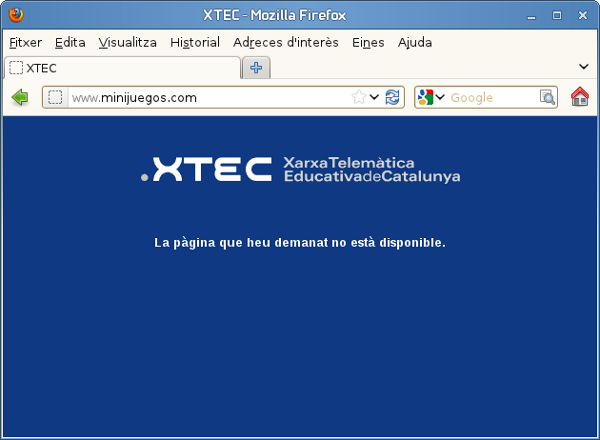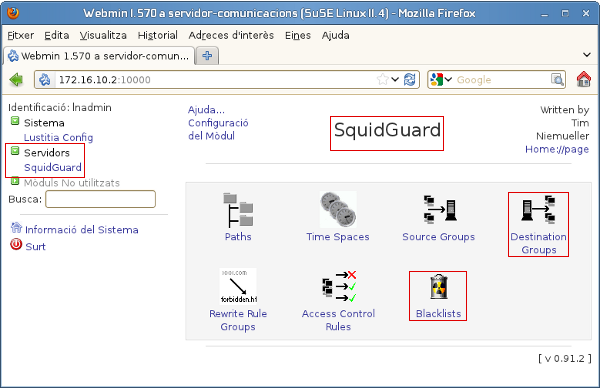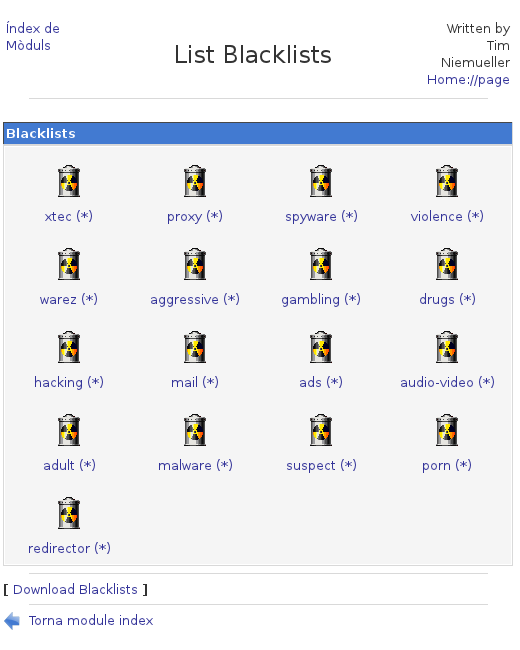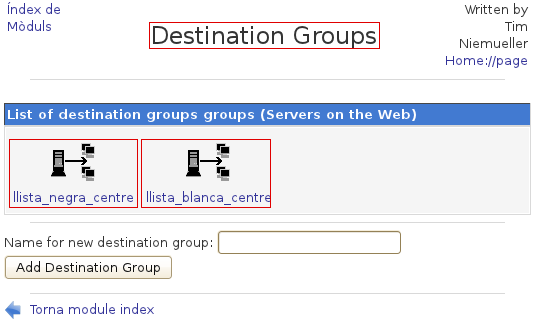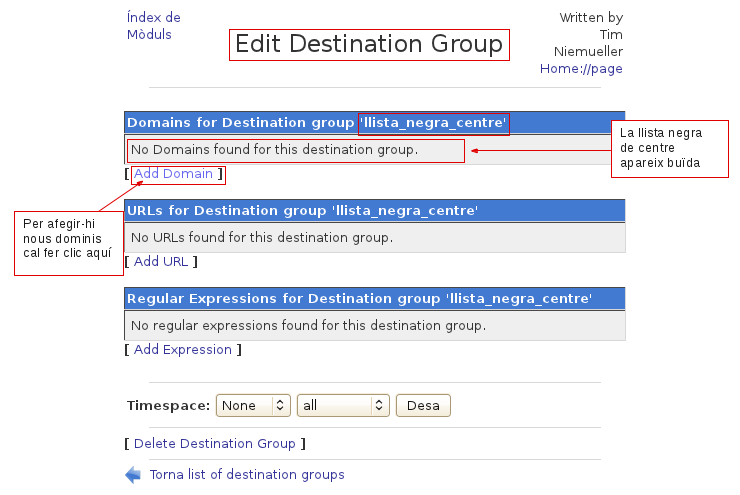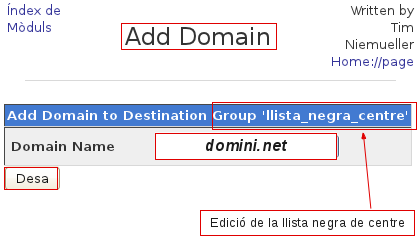Servidor de comunicacions Linkat 11.4
De Wiki Linkat
(→Anàlisi de Registres del proxy Squid amb Calamaris) |
(→Servidor Proxy Squid) |
||
| Línia 27: | Línia 27: | ||
=== Servidor Proxy Squid === | === Servidor Proxy Squid === | ||
| - | Aquest mòdul permet configurar el servidor Proxy Cache. Una de les | + | Aquest mòdul permet configurar el servidor Proxy Cache. Una de les funcions del servei Proxy Cache és la d'emmagatzemar les webs visitades pel centre. Amb aquest servei, s'aconsegueix reduir el temps d'accés a les pàgines web ja visitades amb anterioritat i es redueix el consum d'ample de banda ja que les pàgines web es troben carregades al servidor. |
<br> | <br> | ||
Revisió de 14:14, 27 maig 2012
Contingut |
Administració del Servidor de Comunicacions
El Servidor de Comunicacions Linkat (SCL) és una solució global de programari lliure que integra diversos components orientats a optimitzar el rendiment de les comunicacions dels centres educatius amb Internet i la la Xarxa Telemàtica Educativa de Catalunya, així com oferir-los diversos instruments per gestionar-ne l'ús.
Objectiu
Aquesta guia està adreçada al coordinador/a d'informàtica del centre que ha de gestionar els aspectes més rellevants relacionats amb el Servidor de Comunicacions Linkat com ara l'anàlisi de les pàgines web visitades, gestió de l'accés a Internet, etc.
Introducció
Per gestionar els diferents recursos del Servidor de Comunicacions Linkat es fa servir l'eina Webmin. Webminpermet configurar el Servidor de Comunicacions Linkat des de qualsevol ordinador del centre a través d'un navegador web, com ara el Firefox.
Per iniciar la configuració, cal obrir un navegador web i escriure-hi l'adreça següent: http://172.16.10.2:10000
Per entrar al Webmin es farà servir l'usuari lnadmin (LNADMIN). La contrasenya d'aquest usuari és específica per a cada centre i es defineix en el moment de realitzar la instal·lació del Servidor de Comunicacions Linkat.
Un cop s'ha entrat al Webmin, la pàgina principal mostra la informació del sistema com ara: Memòria, ús de la CPU, espai en disc, etc.
A l'esquerra de la pantalla es troben els diferents mòduls que es poden configurar amb l'usuari lnadmin. Bàsicament, el coordinador/a podrà fer modificacions als mòduls següents: Servidor Proxy Squid (Mòduls no utilitzats) i Squidguard (Servidors)
Servidor Proxy Squid
Aquest mòdul permet configurar el servidor Proxy Cache. Una de les funcions del servei Proxy Cache és la d'emmagatzemar les webs visitades pel centre. Amb aquest servei, s'aconsegueix reduir el temps d'accés a les pàgines web ja visitades amb anterioritat i es redueix el consum d'ample de banda ja que les pàgines web es troben carregades al servidor.
Control d'ample de banda amb el servidor proxy squid: Delay Pools
L'accés a determinades pàgines web poden col·lapsar la navegació per Internet ja que impliquen un elevat consum d'ample de banda. Un exemple són les webs que ofereixen algun tipus de servei de vídeo en línia. Per donar solució a aquest problema, es pot limitar la velocitat d'accés a aquestes pàgines fent que no assoleixin mai la totalitat de l'ample de banda disponible. Per fer això, es pot editar la llista de pàgines web a les quals s'aplica aquesta limitació. Només cal fer fer clic a la icona Control d'Accés
Un cop s'ha accedit a l'opció Control d'Accés, s'obre una altra finestra que permet editar la llista de llocs web que tenen limitada la velocitat de descàrrega. Per tant, caldrà fer clic a sobre de l'opció pool_retard que apareix a la columna Nom.
A la figura següent es pot veure la relació de llocs web als quals se'ls aplica la limitació de l'ample de banda. Com es pot veure, tots els dominis comencen per un punt. Així, si es vol limitar el domini fictici: www.domini.net caldrà introduir-lo a continuació dels dominis ja existents com: .domini.net
Anàlisi de Registres del proxy Squid amb Calamaris
Per determinar quines webs són les més visitades pel centre i quines són les que consumeixen més ample de banda, es pot fer servir el mòdul Anàlisi de Registres Calamaris. Aquest mòdul dóna informació de les webs més visitades i ajuda a establir quines haurien d'afegir-se a la llista "pool_retard" tal i com s'ha vist anteriorment o bé denegar el seu accés.
A la imatge següent es pot veure la secció Request-destinations del Calamaris. En aquesta secció es poden veure els dominis visitats i que estan ordenats per nombre decreixent de peticions. A la segona i tercera columna, apareix el nombre de peticions fetes cap a aquest domini i el percentatge sobre el total de peticions analitzades. La quarta i cinquena columna es mostra la informació consumida i el percentatge sobre el total pel que fa l'accés a aquests dominis. Val a dir que és possible que dominis que reben poques peticions puguin consumir un percentatge elevat d'ample de banda. Els dominis que consumeixen més ample de banda, com ara serveis de vídeo, es poden incloure dins de la llista pool_retard que s'ha vist anteriorment.
Buidatge de la memòria cau del servidor proxy-cache Squid
De vegades la navegació des del centre pot presentar algun tipus de problema, com per exemple que no es mostrin correctament les pàgines webs. Si es detecten errors durant la navegació es recomana realitzar una neteja de la memòria cau del servidor proxy-cache. Aquesta operació es realitza des del mòdul Neteja i Reconstrucció del Cau que es troba a la secció Servidor Proxy Squid
Un cop s'ha accedir al mòdul de neteja i reconstrucció del cau, apareix la pantalla següent que permet portar a terme l'operació. Així doncs si es prem el botó Neteja i reconstruexi el cau' es procedeix a buidar tota la cache del servidor proxy amb la qual cosa els problemes que hagin pogut haver-hi amb la es resolen els possibles problemes que poden apareixen durant la càrrega de les pàgines web.
Filtratge de continguts amb Squidguard
Aquest mòdul permet el filtratge de contingut de webs al centre. La seva finalitat és la de autoritzar o denegar (degut al seu contingut violent, pornogràfic, etc) l'accés a determinats llocs web des del centre.
SquidGuard disposa d'unes llistes negres específiques que filtren continguts considerats inapropiats. Aquestes llistes negres, que les anomenarem blacklists, s'actualitzen diàriament i de forma automàtica. Disposa també d'una llista blanca de centre (llista_blanca_centre) que autoritza l'accés a les pàgines web denegades per les blacklists i finalment disposa d'una llista negra de centre (llista_negra_centre) que és complementària a les blacklists i que fa possible que es denegui l'accés a una web específica i que no apareix dins de les blacklists.
Quan un usuari intenta visitar una web afegida a les blacklists o a la llista_negra_centre, el servidor de comunicacions mostrarà un missatge informatiu amb el fons taronja.
No obstant, és possible que aparegui el missatge d'error de la XTEC amb el fons blau. Això significa que el Servidor de Comunicacions ha autoritzat l'accés a la pàgina web però que a nivell de XTEC es troba restringida per la qual cosa des del Servidor de Comunicacions no es pot desbloquejar.
Mòdul SquidGuard
La llista de webs no autoritzades és tan gran i canvia tant sovint que s'ha hagut de desenvolupar una eina per actualitzar automàticament cada dia amb les webs no autoritzades de la XTEC.
A part, el coordinador/a del centre disposa d'una llista_negra_centre i llista_blanca_centre que pot editar fàcilment i incloure les webs que vulgui filtrar (Llista negra)o permetre l'accés a una web que en principi es troba restringida, però que el seu contingut és necessari per fer classe (Llista Blanca).
La llista_blanca _centre permet la visualització d'una web que estigui llistada a les blacklists, si aquesta web es troba també a la llista_negre_centre, no serà accessible. Caldrà eliminar la web de la llista_negre_centre per poder-la visualitzar.Per tant es desaconsella incloure el mateix domini de forma simultània a ambdues llistes de centre.
Per modificar aquestes llistes cal anar a la secció Destination Groups dins del Squidguard i fer clic sobre la llista que es vol modificar. Tot seguit es mostrarà com afegir un domini a la llista negra per restringir el seu accés.
Una vegada oberta la llista negra, cal fer clic a Add Domain i afegir el domini que es vulgui restringir, tal com es veu a la imatge i fer clic al botó Desa
IMPORTANT: Per aplicar els canvis una vegada s'ha fet clic a Desa,cal anar al mòdul Servidor Proxy Squid i fer clic Aplica la configuració.
El procediment per permetre la navegació a una web